Qhov wikiHow no qhia koj li cas los tshuaj xyuas Android tag nrho kev siv RAM thiab lub peev xwm. Thaum koj tsis tuaj yeem txheeb xyuas RAM dhau los ntawm ntu "Nco" ntawm Chaw app, koj tuaj yeem siv cov ntawv qhia zaub mov tsim los kom pom Android RAM txheeb cais. Koj kuj tseem tuaj yeem siv dawb app hu ua "Simple System Monitor" kom pom kev siv RAM ntawm Android, thiab Samsung Galaxy cov tswv tuaj yeem siv Device Maintenance app.
Kauj ruam
Txoj Kev 1 ntawm 3: Siv Kev Tsim Kho Kev Xaiv
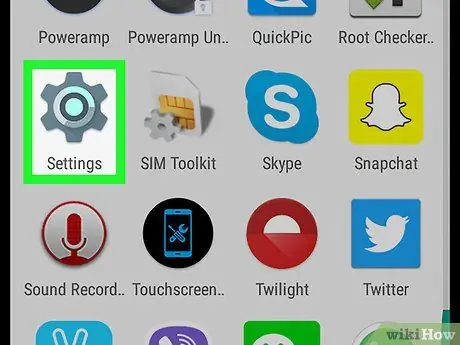
Kauj Ruam 1. Qhib Android Cov ntawv qhia zaub mov
Siv ob tus ntiv tes los so los ntawm sab saud mus rau hauv qab ntawm qhov screen, tom qab ntawd coj mus rhaub rau "Chaw" cog

nyob rau sab saud-sab xis ntawm cov ntawv qhia zaub mov nco-down.
Koj tseem tuaj yeem coj mus rhais Chaw app hauv App Drawer (app tub rau khoom). Cov app no txawv los ntawm Android chaw tsim khoom
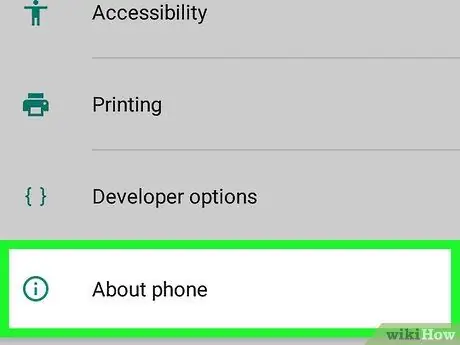
Kauj Ruam 2. Scroll rau hauv qab heev thiab coj mus rhaub Hais txog xov tooj
Koj yuav pom nws nyob hauv qab ntawm Cov ntawv qhia zaub mov.
Yog tias koj siv lub ntsiav tshuaj, qhov kev xaiv no muaj npe Txog ntsiav tshuaj.
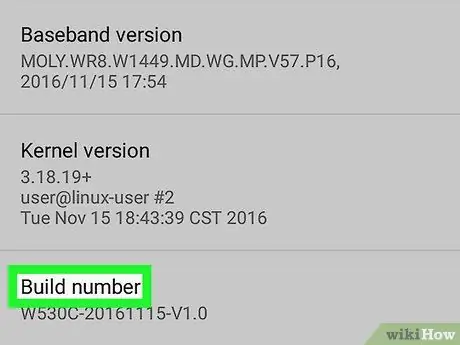
Kauj Ruam 3. Nrhiav lub npe "Tsim tus lej"
Nyem rau ntawm "Hais txog xov tooj" nplooj ntawv kom txog thaum koj pom qhov kev xaiv uas hais tias "Tsim tus lej". Nyob ntawm koj lub Android, tej zaum yuav muaj cov ntawv qhia ntxiv los tso saib ntu "Tsim tus lej".
Yog tias koj siv Android Samsung Galaxy, coj mus rhaub Cov ntaub ntawv software txhawm rau nrhiav "Tsim tus lej".
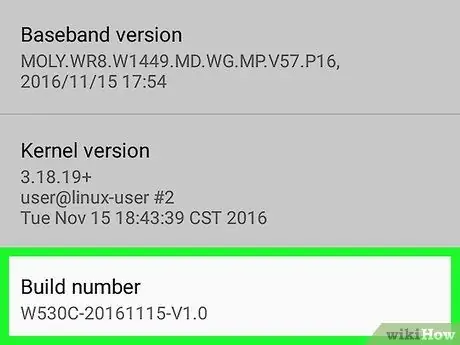
Kauj Ruam 4. Coj mus rhaub lub npe "Tsim tus lej" xya zaus
Yog tias yog, cov lus nyeem "Koj tam sim no yog tus tsim tawm!" (tam sim no koj yog Tus Tsim Tawm!) yuav tshwm nyob rau hauv qab ntawm qhov screen.
Yog tias koj tsis pom cov lus, txuas mus rau qhov "Tsim tus lej" nqe lus kom txog thaum koj pom nws
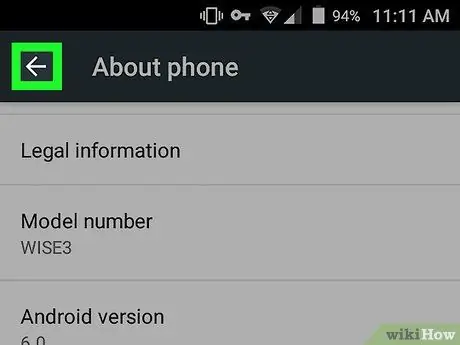
Kauj Ruam 5. Rov qab mus rau nplooj ntawv "Chaw"
Coj mus rhaub khawm "Rov qab" ntawm Android.
Rau lwm tus Samsung Galaxy lossis Android cov neeg siv uas nqa cov ntawv qhia zaub mov sab hauv Txog xov tooj, ob npaug nias lub pob "Rov qab".
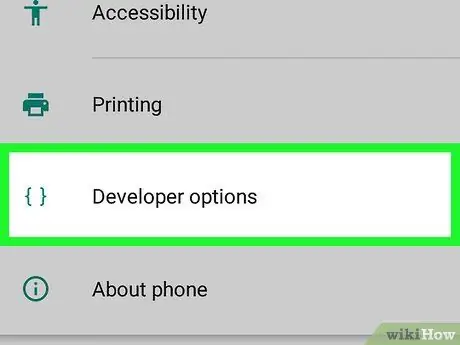
Kauj Ruam 6. Coj mus rhaub cov tsim tawm xaiv
Nws yog txoj cai saum toj lossis hauv qab cov kev xaiv Txog xov tooj.
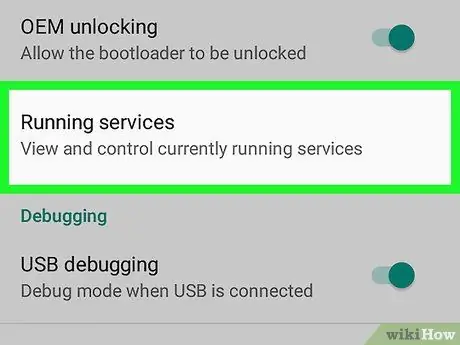
Kauj Ruam 7. Nrhiav thiab coj mus rhaub rau Memory xaiv
Qhov chaw ntawm qhov kev xaiv no sib txawv nyob ntawm Android koj tab tom siv yog li nqes mus rau hauv Tus Tsim Kho Kev Xaiv zaub mov kom txog thaum koj pom qhov kev xaiv Nco.
Rau Samsung Galaxy Android cov neeg siv, xaiv Kev pabcuam khiav haujlwm.
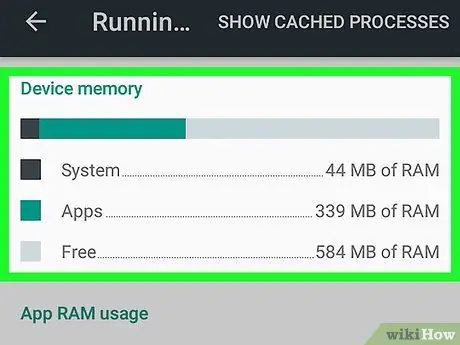
Kauj Ruam 8. Txheeb xyuas koj li Android RAM
Hauv kab ntawv "Nco", nrhiav cov ntaub ntawv hais txog Android kev siv RAM thiab peev txheej tag nrho.
Rau Samsung Android cov neeg siv, cov ntaub ntawv no tuaj yeem pom hauv ntu "RAM xwm txheej" nyob rau sab saum toj ntawm lub vijtsam
Txoj Kev 2 ntawm 3: Siv Cov Txheej Txheem Yooj Yim
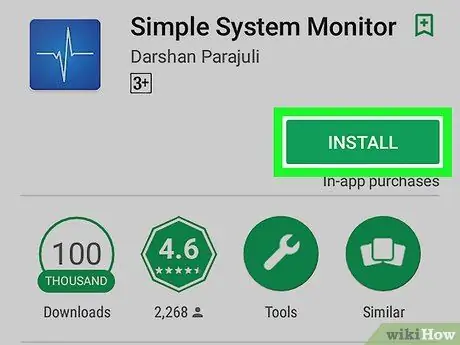
Kauj Ruam 1. Txhim Kho Cov Txheej Txheem Yooj Yim
Cov app no cia koj pom ntau yam ntawm koj li kev siv hauv Android, suav nrog RAM:
-
qhib

Androidgoogleplay Play Store.
- Coj mus rhaub qhov bar nrhiav.
- Coj mus rhaub cov txheej txheem yooj yim.
- Kais Yooj Yim System Saib Xyuas hauv qhov nco-down.
- Kais INSTALL, ces Pom zoo yog thov.
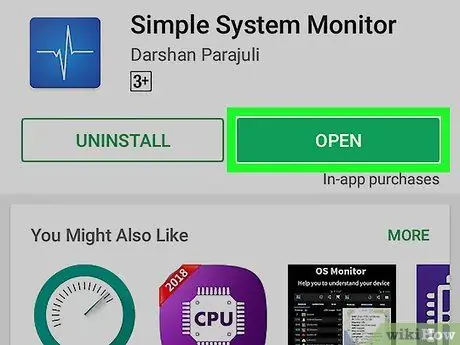
Kauj Ruam 2. Qhib Cov Txheej Txheem Yooj Yim
Kais Qhib hauv Google Play Store, lossis coj mus rhaub xiav-thiab-dawb Yooj Yim System Monitor app icon hauv App Drawer (app tub rau khoom (Android)).
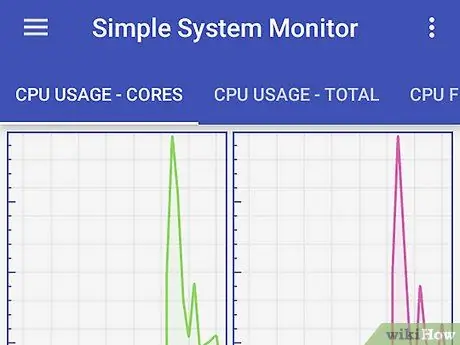
Kauj Ruam 3. Coj mus rhaub OK thaum hais kom qhib Qhov System yooj yim Saib Xyuas nplooj ntawv tseem ceeb
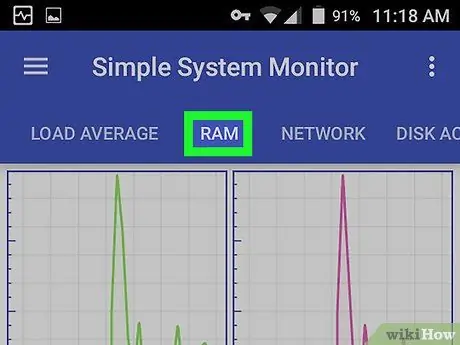
Kauj Ruam 4. Coj mus rhaub daim ntawv lo RAM
Nws nyob saum qhov screen.
Nyob ntawm qhov loj me ntawm koj lub vijtsam Android, koj yuav tsum tau so sab laug raws daim ntawv lo rau saum lub vijtsam kom pom cov kev xaiv RAM.
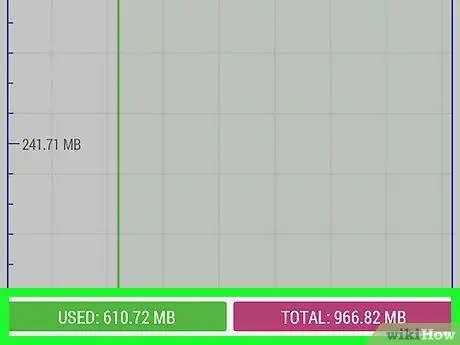
Kauj Ruam 5. Txheeb xyuas RAM kev siv thiab muaj
Koj yuav pom cov ntaub ntawv siv RAM nyob rau hauv kaum sab laug-sab ntawm lub vijtsam, thaum Android tag nrho muaj RAM (piv txwv li tsis siv lub system) nyob hauv kaum sab xis.
Txoj Kev 3 ntawm 3: Siv Kev Saib Xyuas Ntaus ntawm Samsung Galaxy
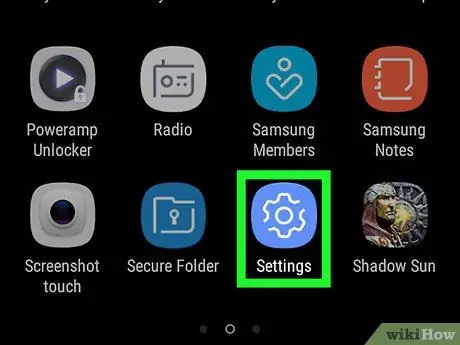
Kauj Ruam 1. Qhib Android Cov ntawv qhia zaub mov
Siv ob tus ntiv tes los so los ntawm sab saud mus rau hauv qab ntawm qhov screen, tom qab ntawd coj mus rhaub lub iav icon "Chaw"

nyob rau sab xis-sab xis ntawm cov ntawv qhia zaub mov uas tshwm.
Koj tseem tuaj yeem coj mus rhais Chaw app uas yog lub iav xiav thiab dawb hauv App Drawer
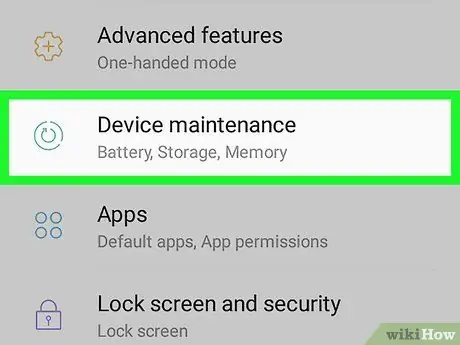
Kauj Ruam 2. Coj mus rhaub khoos phis tawj
Tso qhov kev xaiv no rau hauv qab ntawm nplooj ntawv, thiab nws yuav qhib Kev Pabcuam Kev Tswj Xyuas Ntaus Ntawv.
Tej zaum koj yuav tsum tau nqes los saib qhov tshwj xeeb no
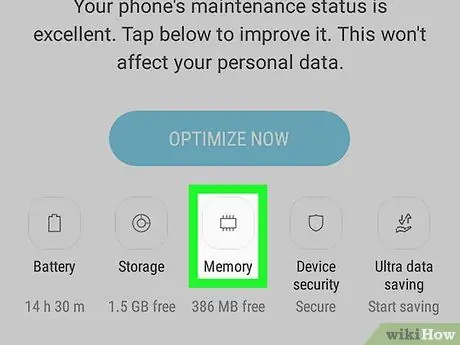
Kauj Ruam 3. Coj mus rhaub nco
Nws yog lub cim zoo li microchip nyob hauv qab ntawm qhov screen.
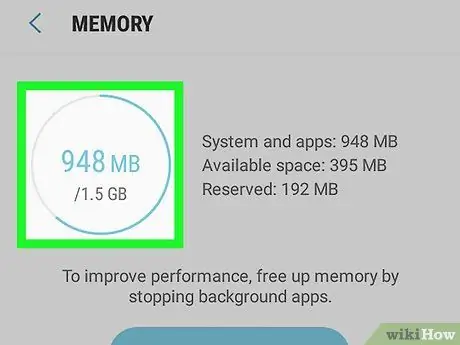
Kauj Ruam 4. Txheeb xyuas koj li Android RAM
Nyob rau sab saum toj ntawm lub vijtsam, koj yuav pom lub voj voog qhia tias siv RAM ntau npaum li cas tiv thaiv nws lub peev xwm tag nrho (piv txwv li "1.7 GB / 4 GB").







